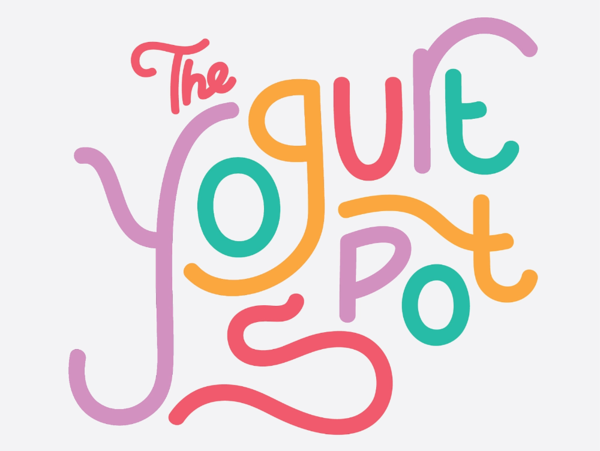Typography là nghệ thuật trình bày, sắp đặt chữ nhằm nhấn mạnh và thu hút sự chú ý của người đọc. Theo đó, Typography sẽ giúp văn bản bị ẩn trong nền của trang web, tờ rơi quảng cáo, chương trình khuyến mãi trở nên nổi bật. Nhiều tác dụng là vậy nhưng ít ai biết Typography có thể tạo đơn giản trong Photoshop. Vậy cách làm Typography trong Photoshop như thế nào?, hãy khám phá ngay cùng chúng tôi.
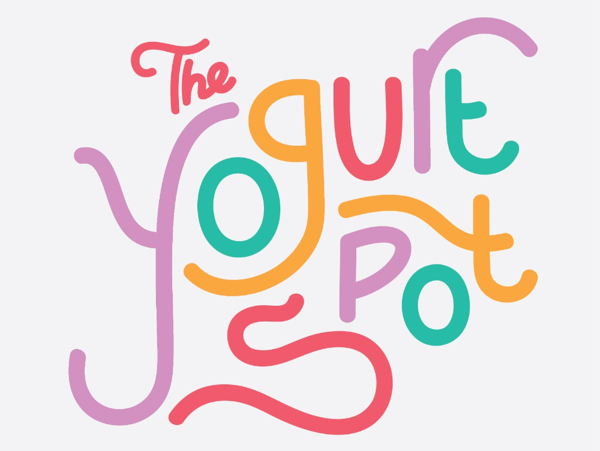
Typography là gì?
Typography là nghệ thuật sắp đặt, lồng ghép nghệ thuật vào chữ cái giúp chúng trở nên thu hút và đẹp mắt hơn. Typography giúp chữ cái trở nên có hồn, sống động và truyền tải những thông điệp mà người sáng tạo muốn hướng đến. Theo đó, Typography là xu hướng luôn thay đổi không ngừng nghỉ theo xu hướng nên rất khó để nắm bắt. Tuy nhiên, một khi đã nắm bắt và hiểu được bản chất Typography thì sẽ có được những hiệu quả vượt xa mong đợi.

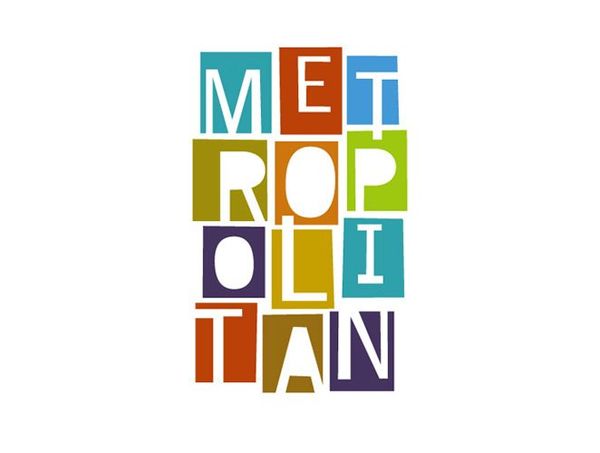
Các cách làm Typography trong Photoshop ấn tượng
Tạo Typography phơi sáng kép trong Photoshop
Phơi sáng kép là hiệu ứng phổ biến và gặp rất nhiều trong cuộc sống hàng ngày cũng như trong thiết kế. Typography thiết kế theo phong cách này sẽ có được hiệu ứng ấn tượng với sự phân bổ ánh sáng hợp lý làm nổi bật hình ảnh được chèn bên trong. Để thực hiện, bạn cần lựa chọn phông chữ phù hợp với mục đích thiết kế. Để có được kiểu chữ ưng ý, bạn sẽ tiến hành tạo chữ trên nền trắng bằng All Caps. Sau khi có được Font ưng ý, bạn sẽ tiếp tục thay đổi size và màu sắc cho đến khi cảm thấy hài lòng. Kế đến, bạn sẽ tiếp tục lựa chọn hình ảnh ưa thích, đặt lên trên Typography. Xóa các chi tiết thừa của hình ảnh sao cho chúng khớp với con chữ. Hoàn thành, bạn vào Layer và thay đổi độ mờ. Cuối cùng, đừng quên thêm lớp phủ Gradient cho Typography trước khi đưa vào ứng dụng.
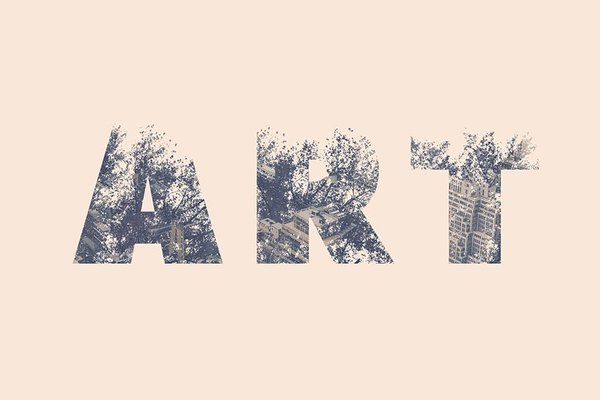
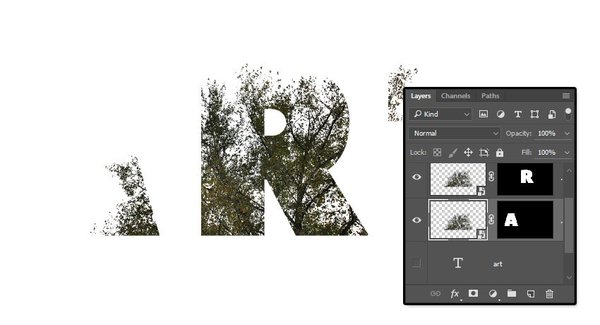
Tạo Flower Typography trong Photoshop
Những Font chữ có họa tiết hoa luôn có sức hút đặc biệt trong các thiết kế mang hướng đến sự thanh lịch, trẻ trung. Tương tự như phương pháp tạo Typography khác, việc đầu tiên bạn cần làm vẫn cần lựa chọn Font phù hợp. Kế đến, hãy tải hình ảnh hoa yêu thích trên mạng và. Thực hiện xong, hãy vào File -> Place và đặt hình ảnh hoa lên văn bản đã nhập trước đó. Đừng quên đảm bảo rằng lớp hình ảnh hoa hồng nằm trên cùng của lớp Văn bản Typography. Bây giờ nhấp chuột phải vào lớp hình ảnh và chọn tùy chọn Create Clipping Mask. Khi đó, bạn sẽ thấy rằng văn bản đã có được hiệu ứng của hoa nhưng chưa thực sự hoàn hảo. Đừng quên sử dụng Blending Options để chúng thực sự tỏa sáng.


Tạo Typography dạng Poster phim
Đây là một hiệu ứng phổ biến và có hiệu quả tốt trong thiết kế đồ họa.
Để thực hiện, bạn hãy vào File nhấp chuột vào New. Chọn công cụ Horizontal Type và gõ văn bản mình muốn tạo hiệu ứng. Kế đến hãy, đặt phông chữ ở dạng Caps và Bold. Chọn kiểu và kích thước Phông chữ như trong hình. Trong khi vẫn chọn lớp văn bản, hãy bắt đầu thực hiện các thay đổi về vị trí của văn bản với sự trợ giúp của bảng Character, như được hiển thị bên dưới. Cùng với đó, bạn hãy chọn điều chỉnh Kerning để có thêm một số hiệu ứng. Trong tùy chọn Layer styles, chọn Bevel and Emboss. Đồng thời, nhấn tùy chọn Contour trong Bevel and Emboss. Khi đã hài lòng với cách tạo kiểu và chỉnh sửa của mình, hãy chọn lớp văn bản. Nhấp chuột phải vào lớp văn bản và chọn Sao chép Kiểu lớp. Điều này sẽ hữu ích trong việc tạo kiểu trực tiếp cho các hình dạng hình chữ nhật nhỏ sau này.
Chọn công cụ Rounded Rectangle Tool và tạo 3 hình dạng hình chữ nhật bo tròn.


Bài viết cung cấp thông tin giúp bạn hiểu rõ hơn về các cách làm Typography trong Photoshop. Nếu còn thắc mắc hay băn khoăn, hãy để lại câu hỏi phía dưới để được giải đáp trực tiếp. Đừng quên truy cập Website FPT Arena để đăng ký khóa học thiết kế đồ họa.
Nguồn: arena.fpt.edu.vn